Excelでローマ字を入力すると、各人の癖で表記が統一されないことがあります。それを解決するひとつの方法が、関数を使って大文字・小文字を変換してしまうことです。
もし一文字目を大文字・二文字目以降を小文字に統一したい場合は、Proper関数を用います。
Upper・Lower関数の使い方
ローマ字を大文字に変換
Upper(対象)
Upper(対象)
ローマ字を小文字に変換
Lower(対象)
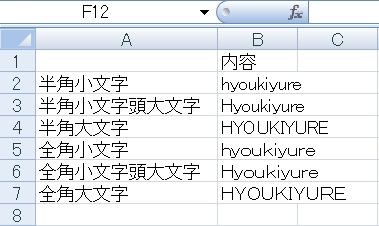
ローマ字をわざわざ全角で入力する人もあまりいないでしょうが、これだけの表記揺れが考えられます。大文字/小文字が混在していてもデータ上は基本同一文字列として扱われますが、見栄え的にもあまりよくありません。
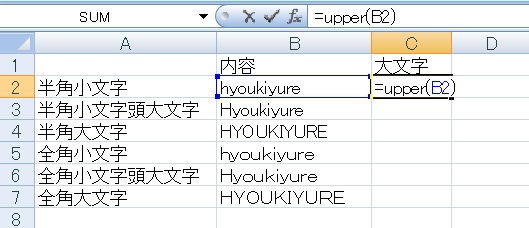
置換で対応することもできますが、今回は関数で対応してみます。B2セルを大文字に変換する場合、=upper(B2)と入力します。
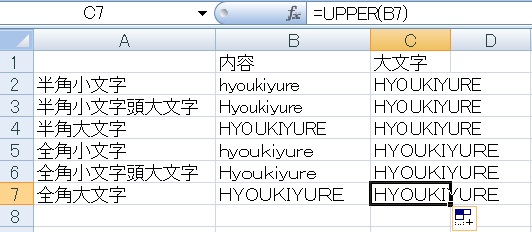
全角・半角それぞれ大文字に統一されました。全角を半角に変換したい(またはその逆の)場合は、Jis・Asc関数で対応します。
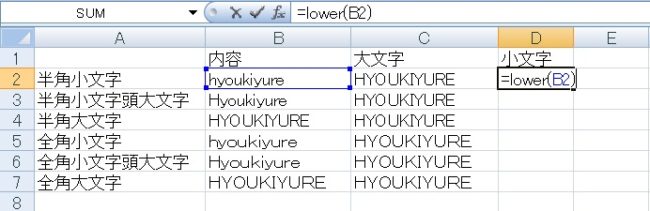
同様に、小文字に変換したい場合は=lower(B2)のように入力します。
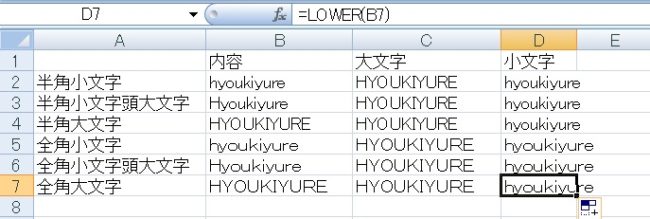
こちらも無事に小文字に統一できました。
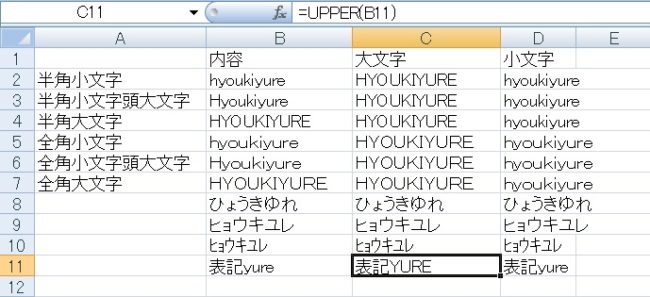
なお、日本語や数字には効きません。文字列の中にローマ字がある場合は、そこだけ大文字/小文字に変換されます。
ちなみに、セルに対して半角英数字入力しかできなくする設定というものもありますので、役立ちそうならご参照ください。
ローマ字の表記揺れを大文字・小文字に統一する方法については以上です。

Excel(エクセル):大文字・小文字・全角・半角
Excelで全角/半角/大文字/小文字を切り替えたり変換したりの操作まとめです。
半角/全角/日本語/かな/ローマ字入力の切り替え
これはExcelというよりPC操作なので、機種/OSで異なるんですが、とりあえず一般的なWind...

関数・演算子・メソッド・プロパティ名から探すExcel/VBA(マクロ)使い方・組み合わせ方まとめ
こちらはExcelやメソッドの諸機能を、機能の名称から探せるまとめ記事です。





















コメント